Démarrer avec Yesplan
Configuration requise§
Yesplan est un logiciel en ligne de gestion de salles de spectacle et existe en deux versions :
- Une version pour ordinateur (Windows et macOS) qui vous permet de gérer et de consulter tous les aspects de votre planning des événements.
- Une version pour appareils mobiles (Android et iOS/iPadOS) qui vous permet de consulter les événements et les horaires de travail.
Nous prenons en charge les navigateurs Chrome, Safari, Firefox et Edge. Utilisez toujours les versions les plus récentes.
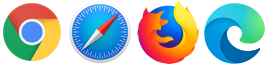
Apprentissage en ligne
Vous êtes un nouvel utilisateur de Yesplan ? Consultez notre plateforme d’apprentissage en ligne (NL/EN) pour vous familiariser pas à pas avec Yesplan.
Connexion à Yesplan§
Votre administrateur Yesplan vous fera parvenir une invitation contenant les instructions pour vous connecter.
Remarque
- Dans Yesplan, vous pouvez vous connecter de plusieurs manières :
- Vous pouvez vous connecter en utilisant un mot de passe, combiné avec votre adresse e-mail (ou votre nom d’utilisateur).
- Vous pouvez utiliser l’authentification unique en associant un compte externe (un compte Google ou Microsoft, par exemple) à votre profil Yesplan.
Ordinateur vs appareil mobile§
Yesplan détecte automatiquement le type de votre appareil :
- Sur un ordinateur, votre session s’ouvrira automatiquement dans la version complète de Yesplan, qui vous permet de gérer et de consulter tous les aspects de votre planning des événements. Cliquez sur « Accéder à l’Appli » à la page de connexion si vous souhaitez vous connecter à la version mobile.
- Sur un appareil mobile, votre session s’ouvrira automatiquement dans la version pour mobiles de Yesplan (l’Appli), qui vous permet de consulter les événements et les horaires de travail. Cliquez sur « Accéder à Yesplan » si vous souhaitez vous connecter à la version complète de Yesplan.
Vous souhaitez changer de version ?
- Déconnectez-vous d’abord.
- La page de connexion vous permet de vous connecter facilement à l’autre version.
Attention
La version complète de Yesplan pour ordinateur n’est pas adaptée aux appareils mobiles. Vous risquez donc, par exemple, de déplacer des événements en essayant d’effectuer un zoom.
À quoi dois-je faire attention dans la version pour ordinateur ?§
- N’utilisez pas les fonctions « Back » (reculer d’une page), « Forward » (avancer d’une page) ou « Refresh » (actualiser) de votre navigateur. Utilisez toujours les menus et les boutons de Yesplan pour naviguer au sein de l’application.
- Pendant que Yesplan charge une page, la mention « Busy » apparaît dans le coin inférieur droit (avec une animation indiquant que la page est en cours de chargement).
- Si la connexion au serveur de Yesplan est interrompue, la mention « Offline » apparaîtra dans le coin inférieur droit. Il s’agit habituellement d’un problème très temporaire.